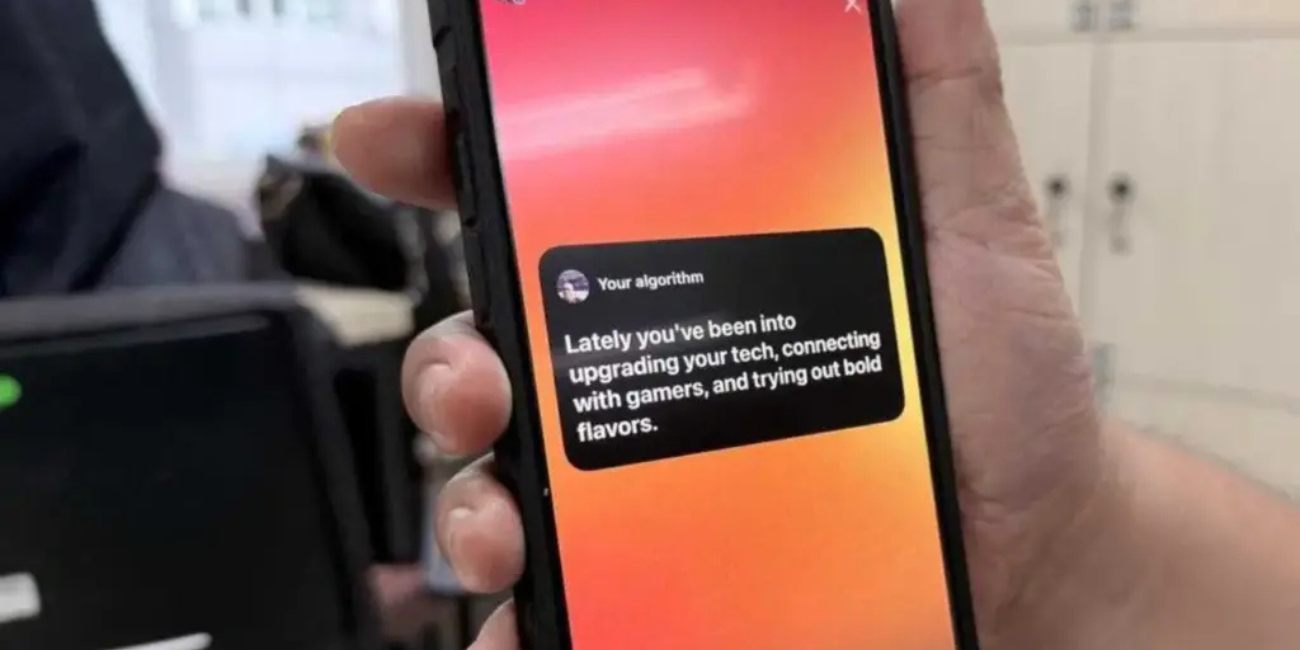Keyboard Wireless Tiba-tiba Mati? Jangan Panik! Ini Cara Mudah Mengatasinya
DB KLIK - Keyboard wireless yang tiba-tiba mati total memang sangat menyebalkan. Kejadian ini seringkali memutus konsentrasi, terutama saat kamu sedang fokus bekerja atau asyik bermain game, karena tombol tidak berfungsi, lampu indikator padam, dan frustasi pun datang.
Jika hal itu terjadi, jangan khawatir! Masalah ini sangat umum terjadi dan seringkali disebabkan oleh hal-hal sepele yang mudah diperbaiki. Sebelum kamu terburu-buru memutuskan untuk membeli keyboard baru, mari kita atasi masalah ini.
Lantas, bagaimana cara mengatasi keyboard wireless tiba-tiba mati? Simak panduan troubleshooting mudah selengkapnya di bawah ini!
1. Cek daya dan fisik
Sebagian besar keyboard wireless yang mati mendadak disebabkan oleh masalah pada sumber daya atau koneksi fisik. Lakukan 3 langkah checklist cepat ini:
A. Pastikan Keyboard ON dan Baterai Aman
Tombol Daya (ON/OFF): Cek ulang tombol power di keyboard kamu (biasanya di bagian samping atau belakang). Mungkin tidak sengaja bergeser ke posisi OFF.
Baca juga : Review Logitech MK250: Combo Keyboard Mouse Wireless Handal untuk Kerja Cepat, Anti Ribet Kabel!
Ganti Baterai: Jika keyboard menggunakan baterai AA/AAA, ganti dengan yang baru dan pastikan dipasang dengan polaritas (+/-) yang benar. Jika menggunakan baterai rechargeable, pastikan daya sudah terisi penuh.
Periksa Kontak Baterai: Pastikan terminal logam (per) pada tempat baterai tidak berkarat atau kotor.
B. Cek Receiver USB (Dongle)
Pindah Port USB: Cabut receiver USB (dongle kecil) dari komputer kamu, lalu tancapkan di port USB lain. Port USB yang longgar atau mati adalah penyebab umum.
Hindari USB Hub: Jika kamu menggunakan USB Hub (pemecah port), coba tancapkan receiver langsung ke port komputer/laptop kamu.
Periksa Kerusakan Fisik: Pastikan dongle tidak bengkok atau retak.
2. Masalah koneksi
Jika daya dan receiver sudah oke, berarti ada masalah pada komunikasi sinyal antara keyboard dan komputer.
A. Untuk Keyboard 2.4 GHz (Via Dongle)
Tombol Connect: Beberapa keyboard memiliki tombol Connect atau Reset kecil (sering kali tersembunyi). Tekan tombol tersebut, lalu ikuti instruksi pabrikan untuk menghubungkannya kembali dengan receiver USB (kadang hanya perlu menekan tombol ini).
Jaga Jarak: Pastikan keyboard berada dalam jarak jangkauan yang wajar (biasanya < 10 meter).
B. Untuk Keyboard Bluetooth
Hapus dan Pasangkan Ulang:
Buka pengaturan Bluetooth & Perangkat pada komputer Anda.
Hapus (Remove Device) nama keyboard kamu dari daftar perangkat yang terhubung.
Aktifkan mode Pairing pada keyboard kamu (biasanya dengan menahan tombol tertentu).
Pindai ulang dan hubungkan kembali keyboard.
3. Masalah Software dan Sistem Operasi
Jika kedua langkah di atas tidak berhasil, masalah mungkin ada di sisi komputer Anda.
A. Perbarui atau Reinstall Driver
Buka Device Manager: (Khusus Windows) Ketik "Device Manager" di kolom pencarian Windows.
Cari Keyboard: Perluas kategori Keyboards.
Update Driver: Klik kanan pada nama keyboard Anda dan pilih Update driver. Biarkan Windows mencari driver terbaru secara otomatis.
Uninstall: Jika Update gagal, coba klik kanan dan pilih Uninstall device. Cabut dan tancapkan kembali receiver USB (atau reboot komputer). Sistem akan menginstal driver secara otomatis.
B. Cek Pengaturan Daya Bluetooth (Khusus Laptop Windows)
Komputer sering mematikan perangkat Bluetooth untuk menghemat daya baterai.
Pada Device Manager, perluas Bluetooth.
Klik kanan pada adaptor Bluetooth Anda, lalu pilih Properties.
Buka tab Power Management.
Hilangkan centang pada kotak "Allow the computer to turn off this device to save power."
C. Restart Komputer
Solusi klasik ini sering bekerja! Restart penuh dapat membersihkan bug sementara di sistem operasi atau port USB.
Baca juga : Review Logitech K250: Keyboard Murah Rasa Premium? Cek Spesifikasi dan Fitur Unggulan!
Itulah 3 langkah ampuh yang bisa kamu lakukan untuk mengatasi keyboard wireless tiba-tiba mati tolal. Selain itu, pastikan kamu menggunakan keyboard wireless dengan kualitas terbaik. Salah satunya adalah keyboard wireless dari DB KLIK. Dengan menggunakan bahan berkualitas terbaik dan fitur unggulan, membuat pemakaian lebih nyaman. Kalian dapat membeli keyboard wireless ini melalui website DB KLIK atau kalian bisa membelinya melalui tautan ini.
Rekomendasi keyboard wireless yang bisa menjadi referensi kamu adalah Alto Keys K98M yang saat ini juga tersedia di DB Klik. Kehadiran Alto Keys K98M ini tentu menjadi pilihan yang sangat menarik karena Alto Keys K98M adalah keyboard mekanis wireless yang sangat cocok untuk pengguna yang menghargai kenyamanan akustik (suara ketikan), estetika minimalis, dan fleksibilitas dalam setting meja kerja modern.
KESIMPULAN
Dengan mengikuti langkah-langkah di atas, 99% masalah keyboard wireless mati total dapat teratasi tanpa perlu membeli yang baru. Ingat, sebagian besar masalah teknologi memiliki solusi yang jauh lebih sederhana dari yang kita bayangkan. Namun, jika dengan cara di atas keyboard wireless kamu masih tidak menyala, ini adalah indikasi kuat bahwa keyboard kamu sudah mencapai akhir masa pakainya atau mengalami kerusakan hardware internal. Itu saatnya kamu mempertimbangkan untuk membeli unit baru.
DB Klik - Toko Komputer Surabaya yang terpercaya di Indonesia. Menjual berbagai macam kebutuhan elektronik yang lengkap seperti laptop, gadget, gaming, lifestyle, dan aksesoris. Belanja kebutuhan elektronik yang lengkap dan hemat langsung melalui Website DB Klik, Dijamin Berkualitas.